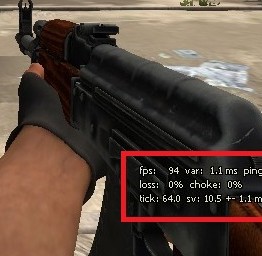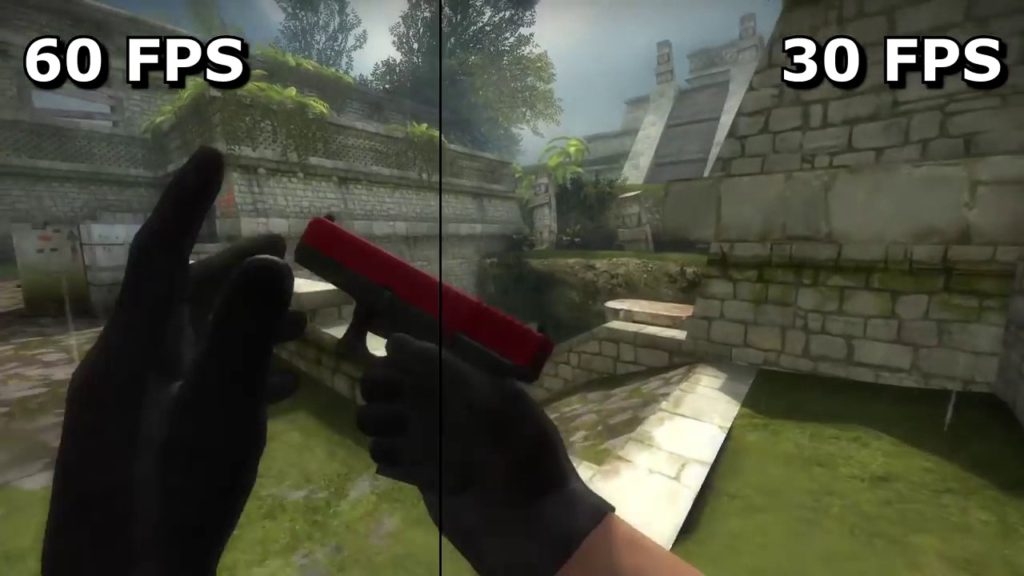как узнать средний фпс в кс
Как узнать свой FPS в CS:GO?
Узнать свой ФПС в КС:ГО можно несколькими командами. ФПС в игре действительно очень важна вещь, чем больше – тем лучше. Для начала разберёмся, что же вообще такое FPS? Расшифровывается такая запись как Frames Per Second – количество кадров в секунду, выдаваемые Вашей видеокартой на Ваш монитор или ЖК телевизор. Чем больше кадров – тем плавнее будет изображение на мониторе. На количество кадров влияет Ваши характеристики компьютера (видеокарта, процессор и так далее), соответственно чем мощнее Ваш ПК – тем больше кадров в секунду будет выдавать игра и от этого будет сильно то, как Вы будете играть.
Команда для просмотра ФПС В КС:ГО.
Как мы уже сказали ранее – узнать свой ФПС можно несколькими командами:
cl_showfps 1 – первая команда для просмотра ФПС в КС:ГО. Отображает только количество кадров в секунду в левом верхнем углу.
net_graph 1 – вторая команда для просмотра FPS в CS:GO. Данная команда даст возможность не только узнать свой FPS, но и пинг, а так же другую информацию, которая вряд ли Вам пригодится. Выглядеть будет так:
Для управления net_graph существует ещё несколько дополнительных команд:
net_graphproportionalfont – устанавливает размер шрифта (0- маленький шрифт) (1 – большой).
net_graphpos – устанавливает местоположение информации (1 – внизу слева) (2 – внизу по середине ) (0 – внизу справа ).
net_graphwidth 64 – устанавливает ширину текста.
Какие значения ФПС нормальные, а какие нет?
Обычно, для комфортной игры хватает 60 кадров в секунду и больше. Если количество кадров ниже 60, то соответственно играть становится уже куда тяжелее, потому что на экране можно будет заметить как картинка игры будет дёргаться, а то и вовсе можно увидеть слайд-шоу. Современные компьютеры спокойно могут выдавать значения выше 200, обладателям такого ФПС можно только завидовать. Кстати, для ограничения максимального значения можно использовать команду fps_max (например fps_max 61). Мы рекомендуем выставлять максимальное значения Hz Вашего монитора (обычно максимально поддерживаемую частоту обновления Вашего монитора можно найти в документах, которые выдавались вместе с покупкой монитора или просто найти в интернете, достаточно ввести модель Вашего экрана).
Вот и всё, теперь Вы знаете как узнать свой ФПС в КС:ГО и всегда сможете его контролировать. Для тех, у кого в игре совсем маленький FPS и играть практически невозможно советуем прочитать статью как повысить FPS в КС:ГО.
Поставьте свою оценку!
Нажмите на звёздочку, чтобы оценить материал.
Средняя оценка 5 / 5. Количество голосов: 3
Как узнать FPS в CS:GO
Все в CS: GO хотят увеличить свой ФПС. Но также очень важно видеть и контролировать текущий FPS в игре, потому что проблемы с FPS могут сильно повлиять на игровой процесс. Поэтому давайте узнаем как быстро посмотреть свой ФПС в игре.
Что такое FPS в CS:GO
Когда речь идёт о шутерах от первого лица на ПК – первой игрой в голову приходит игра Counter-Strike: Global Offensive. В настоящее время она является одной из самых популярных игр для игры в Steam.
CS: GO – это Action игра, с видом от первого лица. Камера расположена прямо там, где находятся глаза персонажа, за которого Вы играете. Это заставляет игрока почувствовать, что он как будто сам в реальности находится в игре.
Игры, в которых можно играть от первого лица, позволяют игрокам встать близко к любой текстуре, в следствии чего компьютер начнёт обрабатывать текстуру, на которую Вы смотрите. Некоторые текстуры могут сильно понизить Ваш FPS в игре. Чтобы обойти эту проблему, требуются мощные комплектующие компьютера.
Мощный компьютер может выделять больше кадров в секунд (FPS). Более высокий FPS означает, что ваш компьютер обрабатывает несколько кадров непрерывно. И наоборот, низкий FPS означает, что Ваш компьютер изо всех сил пытается отобразить кадры в последовательном темпе.
Разница в FPS
Довольно легко увидеть разницу между чем-то вроде 60 fps и 30 fps или еще хуже, 20 кадров в секунду.
Узнать свой точный FPS можно как при помощи консольных команд, так и при помощи различных программ. Одна из замечательных особенностей CS:GO заключается в том, что игра способна отобразить FPS в игре без помощи программ.
Как узнать свой ФПС в CS:GO
Хотя игра имеет возможность показать вам FPS без сторонних программ, но включить данную функцию через настройки меню нельзя.
Игроки, которые играют в CS:GO недолго, уже должны быть хорошо знакомы с консолью. Это инструмент, который позволяет быстро изменить любую настройку игры, просто набрав определённую команду CS:GO. По умолчанию клавиша для включения консоли «
» (тильда, находится под кнопкой ESC). Однако, прежде чем Вы сможете включить консоль, вам нужно включить консоль разработчика в меню настройки игры. Для этого найдите пункт “Включить консоль разработчика (
)” в настройках и установите значение пункта на “Да”, как это показано на скриншоте ниже.
Команда для отображения FPS в CS:GO
Как только Вы попадёте в консоль – просто введите команду cl_showfps 1, чтобы заставить CS:GO показывать текущий FPS. После ввода этой команды CS:GO начнёт отображать Ваш текущий ФПС в игре.
Если Вы хотите отключить команду для показа ФПС – откройте консоль и пропишите команду cl_showfps 0. Помните, что значение «1» в команде включает показ FPS и «0» отключает его.
Кроме того, Вы также можете использовать альтернативную команду для показа FPS: net_graph 1. Данная команда показывает не только FPS, но и Ваш пинг, потерю пакетов и более полезную информацию о сервере и клиенте.
Самое лучшее в встроенном измерителе FPS в CS:GO – это что не нужно устанавливать различные программы, а можно просто ввести одну консольную команду.
Почему нужно знать свой FPS
Поставьте свою оценку!
Нажмите на звёздочку, чтобы оценить материал.
Средняя оценка 5 / 5. Количество голосов: 1
Как посмотреть FPS в CS:GO
FPS, Frame Per Second или же ФПС — это обозначение частоты изменения кадров на мониторе. Чем он будет выше, тем комфортнее станет играть. Соответственно, низкий ФПС приводит к зависаниям и, в целом, серьезно осложняет геймплей из-за постоянных подергиваний картинки.
Для любого игрока следить за этим показателем критически важно. Именно поэтому стоит знать, как посмотреть ФПС в КС:ГО.
Как узнать ФПС в КС:ГО и зачем он нужен
FPS — ключевой параметр, определяющий комфорт игры. Высокое значение означает частоту смены кадров, что обеспечивает плавность картинки. Когда все вокруг двигается естественно, прицеливание становится гораздо проще. В случае же с низким показателем FPS, все становится печально. Постоянные тормоза и подвисания сделают картинку дерганой, поэтому попасть во врага с той же AVP станет практически невозможно даже если пинг до сервера будет 0 мс, поскольку FPS – более важная часть геймплея. И хотя оба эти параметра неразрывно связаны с игровым процессом, именно частота смены кадром становится определяющей все, в том числе и необходимость апгрейда компьютера, если его характеристик недостаточно, чтобы FPS находился на адекватном уровне.
Ознакомиться с тем, как узнать фпс в КС:ГО необходимо всем игрокам. Для этого разработчики предусмотрели отличный способ — консольные команды.
Команда для показа ФПС в КС:ГО
» в главном меню, либо во время матча.
Всего есть две команды:
По сути, команда КС:ГО для показа ФПС должна использоваться только одна. Большего не нужно. Цифры ФПС в них одинаковы. Поэтому первую можно использовать в «бытовой» ситуации, когда необходимо следить за уровнем во время матча, а вторую уже тогда, когда идет полноценная настройка клиента. Отображение таких параметров как тикрейт, пинг, процент потери пакетов и многая другая техническая информация к этому располагает.
Теперь, зная обе команды для отображения ФПС, можно начинать настройку своего компьютера под игру.
Как убрать счетчик ФПС в КС:ГО
Если требуется убрать счетчик, то для этого необходимо использовать ту же команду, но со значением 0, например, net_graph 0 заставит исчезнуть счетчик ФПС с экрана. Больше ничего делать не потребуется.
Какой FPS является оптимальным?
Комфортный показатель ФПС сильно зависит от конкретного игрока и параметров его компьютера. Кто-то отлично чувствует себя при 60 ФПС, а кому-то окажется мало и 120. Новичку сложно ориентироваться в том, что является удобным значением, а что нет. Из-за этого могут возникать дополнительные вопросы о комфортном уровне частоты кадров. Стоит разобрать их прямо сейчас:
Фпс в кс го. Как включить, за что отвечает
Фпс в кс го: все об этом и даже больше.
Аббревиатура FPS обозначает частоту кадров, воспроизводимую каждую секунду в CS:GO.
Огромное количество пользователей не понимают, как можно проверить собственную FPS, зачем он нужен и как определить какой комфортные условия для игры, связанные с этим показателем. Нужно разобраться в этом вопросе основательно.
Как узнать фпс в кс го и для чего он нужна?
ФПС нужно отслеживать абсолютно в любой игре. Этот показатель поможет понять производительность компьютера. Стоит отметить, что пинг и ФПС — это совершенно разные вещи. Для ФПС важно, чтобы показатель был как можно выше, а с пингом обстоит совершенно противоположная ситуация. Если FPS имеет высокий показатель, то это гарантирует пользователю плавную картинку в игре. А если кадровая частота падает ниже 30, то игра будет больше похожа на «слайд-шоу».
В игре существует специальная команда для консоли, которая позволяет посмотреть показатель FPS.
Команды, показывающие фпс в кс го
Существует два способа в виде консольных команд, позволяющих узнать на каком FPS играет пользователь. Для этого придется использовать специальные консольные команды. Вводить их нужно прямо в консоль кс го.
Для того, чтобы узнать FPS, в консоль нужно вписать одну из двух команд:
Каждый пользователь самостоятельно выбирает какую именно команду использовать. Главное, что совершенно не нужно выходить из игры для получения информации.
Какой фпс комфортен для игры?
Это достаточно популярный вопрос. Ответ достаточно прост:
Это вся информация о фпс в кс го. Для того, чтобы увеличить кадровую частоту, следует уменьшить качество графики или же купить более производительные компоненты для компьютера. Если же у пользователя стоят ограничения на фпс в кс го, то рекомендуется посетить эту статью.
Как узнать средний фпс в кс
Для того, чтобы показать окно net_graph, в котором приведены показатели FPS, задержки и пр., необходимо сделать следующее:
-Откройте консоль Counter Strike. Здесь описано, как открыть консоль при игре в Counter Strike Global Offensive.
-Для вывода необходимой информации поверх картинки, введите команду net_graph 1 в строку консоли.
-Готово. Теперь вы можете видеть показатели быстродействия системы. Если вы хотите убрать этот экран, то наберите команду net_graph 0.
Иметь информацию о быстродействии игры хорошо, но если перед глазами постоянно будет маячить информационный экран, то это быстро вам надоест.
Более изящным способом является создание «горячей» клавиши для этой команды, при помощи которой можно будет выводить/убирать информацию о интересующих нас параметрах. Один способ подразумевает вывод экрана net_graph вместе с таблицей очков при нажатии клавиши TAB.
Для этого нам необходим следующий скрипт:
1 //Scoreboard and netgraph combined
2 net_graph «1»
3 net_graphheight «9999»
4 bind «TAB» «+scorenet»
5 alias «+scorenet» «+showscores; net_graphheight 0»
6 alias «-scorenet» «-showscores; net_graphheight 9999»
Если вы до этого создали файл autoexec.cfg, то просто скопируйте эти строки в файл. В противном случае сделайте следующее:
Она активирует простой встроенный счетчик, который не снижает вашу FPS. Для того, чтобы ввести команду, нужно открыть игровую консоль.
. Теперь во время игры вы сможете открыть консоль, нажав клавишу
В консоли наберите команду cl_showfps 1 и нажмите Enter.
Изменяя значение команды от 1 до 5, можно выбрать внешний вид счетчика и тип отображаемой в нем информации, однако рекомендуется выбрать параметр 1, так как остальные счетчики занимают больше экранного пространства и отображают лишнюю информацию.